excel中快速批量导入图片
知识问答 2021-11-23 00:23:05 admin
在excel工作中,往往遇到要插入图片,怎么快速批量导入呢?一起来看看吧!
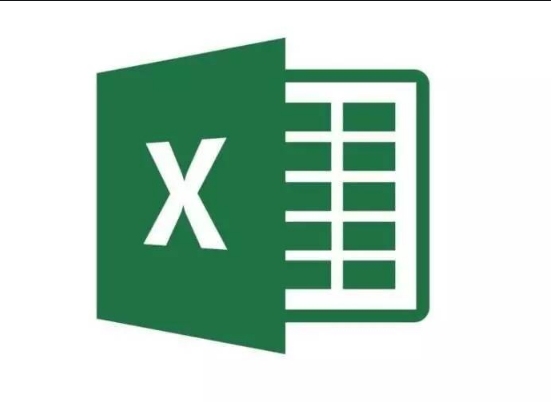
材料/工具
excel、电脑方法
步骤1
假设你要用excle将4张图片批量添加到其序号后所对应的单元格中。
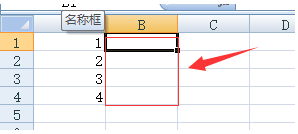
步骤2
在序号所对应单元格后面输入一部分函数。
如例子中:在B2单元格中输入函数 ="<table><img src="
(注意:在输入函数是所用到的符号必须是英文符号)
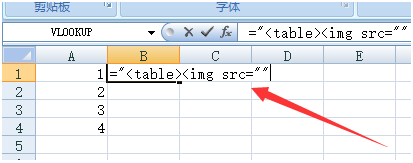
步骤3
确定所要添加的图片的地址以及文件类型。
点开所要添加图片所在的文件夹,就能在文件夹标题栏和文件名后面找到其所在的地址和文件类型。
如例子中:其地址为 F:\图片,其类型为 jpg
(注意:”本地磁盘F,图片“可直接用“ F:\图片”表示)
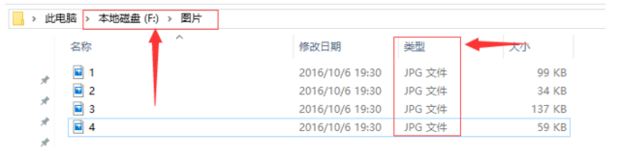
步骤4
继续完成函数,将需插入图片地址、文件类型、其序号所在单元格以及你需要的宽和高写入函数
如例子:"F:\图片\"&A1&".jpg""width="50""height=""100""<"
最终函数为 ="<table><img src=""F:\图片\"&A1&".jpg""width=""50""height=""100""<"
(注意:引用的单元格要加上绝对引用,即由A1变成&A1&
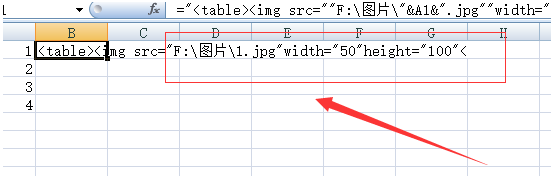
步骤5
用填充柄下拉将其他的单元格填充好。
提示:填充柄就是当你将鼠标放在单元格右下方变成的黑色实心十字架
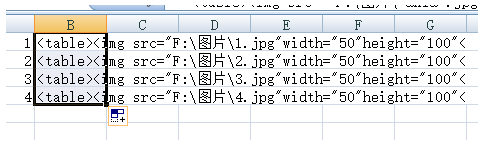
步骤6
将单元格中的函数一起复制
如例子:B1到B4单元格中的 函数一起复制
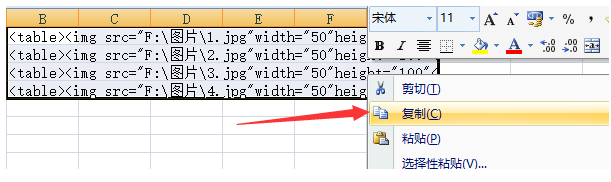
步骤7
返回桌面创建一个文本文件
1,在桌面单击鼠标右键
2,选择”新建“选项卡
3,再选择“文本文件”

步骤8
将复制的函数粘贴到文本文档中
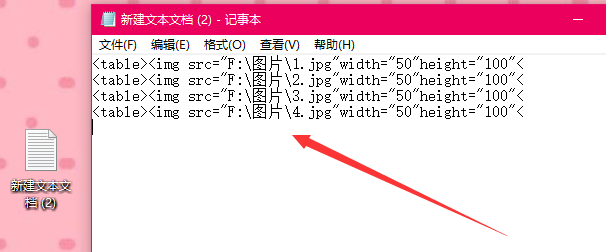
步骤9
调节表格的宽和长,使得其能容纳下图片
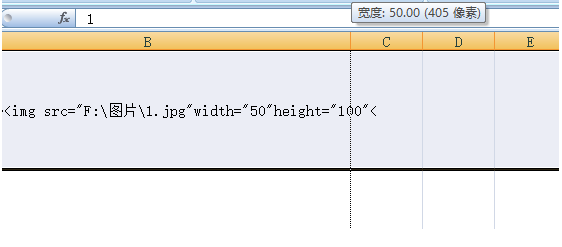
步骤10
将文本文档中的函数复制到表格中。
在表格中单击右键,点击“选择性粘贴即可”,选择“unicode文本”即可
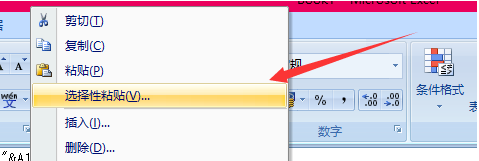
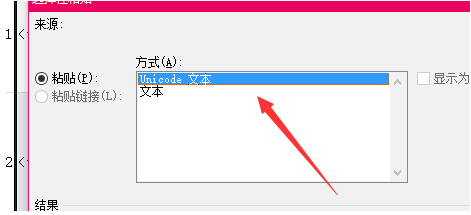
步骤11
效果如下。
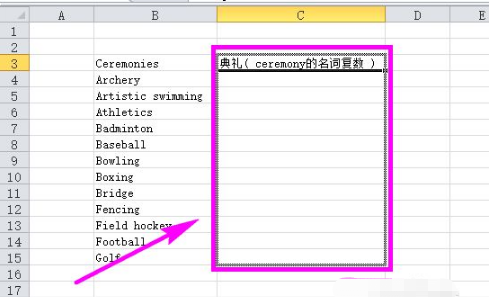
声明本文系本人根据真实经历原创,未经许可,请勿转载。
标签:
相关文章
发表评论

评论列表